알약은 V3와 더불어 PC에서 활용도가 높은 무료 백신 프로그램입니다. 바이러스 검사 등 다양한 용도로 사용하고 있지만 무료이기 때문에 광고가 계속 나타납니다. 화면 하단 오른쪽 밑에 주기적으로 네모난 팝업 광고창이 지속해서 나오고 꺼도 꺼도 주기적으로 뜨는데 이걸 제거하는 간단한 방법 알려드릴게요.
알약을 사용하다 보면 오른쪽 하단에 광고가 계속 나타나는데 다행히도 선정적이거나 도박, 사행성이 가득한 광고는 아닙니다. 주로 기부, 결연 등의 공익광고가 대부분이고 그 외의 것들도 있는데 무료로 백신 프로그램을 사용하다 보니 어쩔 수 없다 생각하고 사용을 하고 있습니다. 그런데 문제는 생각보다 자주 뜨기 때문에 어느 순간부터는 많이 거슬리더라고요. 광고 안 뜨게 하는 방법은 간단합니다.
1. 알약 접속 > 환경설정
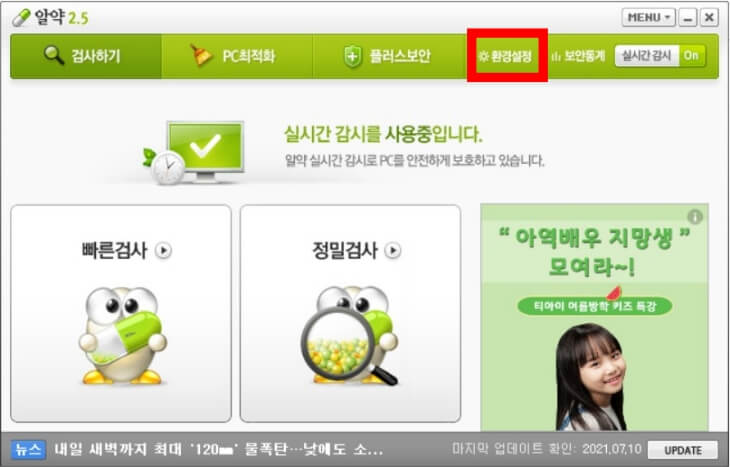
윈도우 검색창에 알약이라고 검색 또는 하단에 ∧ 모양을 누르면 알약 아이콘을 찾을 수 있습니다. 알약 첫 화면이 뜨면 상단에 환경설정을 눌러주세요.
2. 환경설정 > 업데이트 설정 > 알림 설정 > 체크 해제
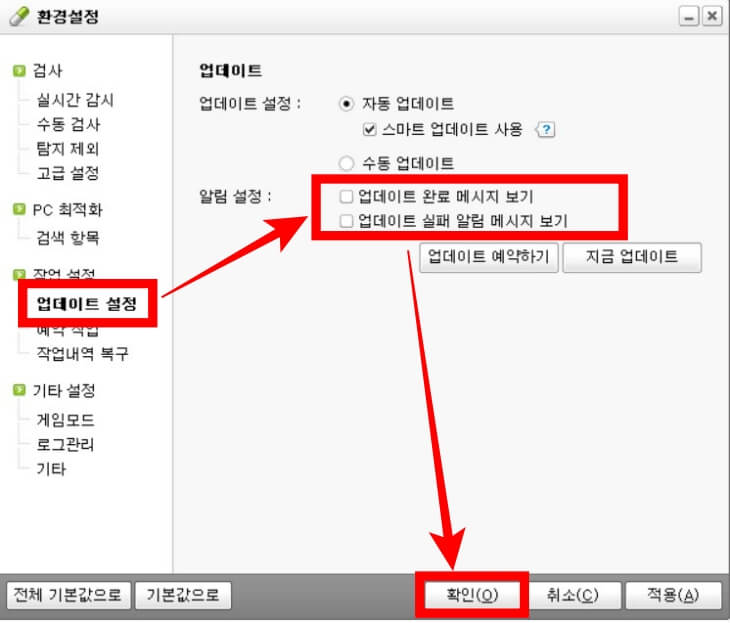
왼쪽 메뉴 중 작업 설정 밑에 있는 업데이트 설정에 들어가면 알림 설정이 있습니다. 업데이트 완료 메시지 보기, 업데이트 실패 알림 메시지 보기 두 개 다 체크표시가 되어있을 거예요. 둘 다 체크표시 해제 후 확인을 눌러주세요.
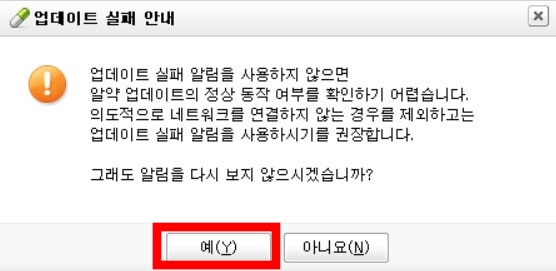
그러면 위와 같이 업데이트 실패 안내와 경고문이 보입니다. 예를 눌러주세요.
3. 환경설정 > 기타 > 알림 설정 > 체크 해제
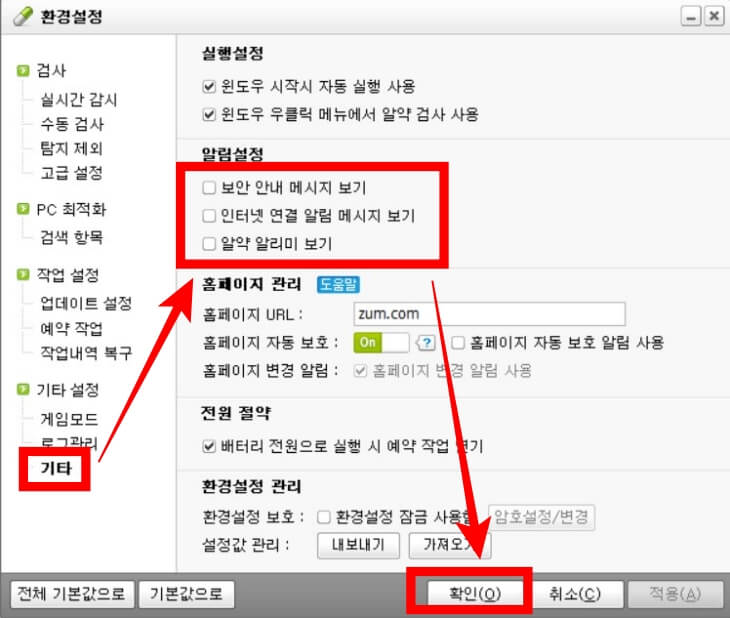
그 뒤에 다시 왼쪽 메뉴바 기타 설정에서 기타로 들어가면 알림 설정에 있는 보안 안내 메시지 보기, 인터넷 연결 알림 메시지 보기, 알약 알리미 보기에 체크 표시가 되어있을 거예요. 3개 다 체크 해제를 누른 뒤 확인을 눌러주면 됩니다.
알약은 무료 백신 프로그램이기 때문에 사용자가 굉장히 많습니다. 다만 알약을 설치했다는 이유로 광고 팝업창이 뜨면 불편한 점이 한두 개가 아닙니다. 중요 작업을 하고 있거나, 영화를 볼 때나 주기적으로 광고 팝업창이 계속 나타나기 때문에 솔직히 불편하죠. 위의 방법을 사용하면 알약 광고 제거 간단하게 할 수 있습니다.
5차 재난 지원금 신청 대상, 금액, 소득하위 80%기준 등 총정리
'IT 정보' 카테고리의 다른 글
| 구글 검색 기록 끄기와 삭제하는 간단한 방법 (0) | 2021.07.12 |
|---|---|
| 윈도우10 바탕화면에서 내PC 아이콘 사라졌을때 복구 방법 (0) | 2021.07.11 |
| 구글 크롬 원격으로 데스크톱 설치, 연결, 사용방법 총정리(핸드폰 제어가능) (1) | 2021.07.07 |
| 윈도우10 쉬프트 shift 고정키 해제하는 간단한 방법(씨프트키 꼬쩡) (0) | 2021.07.06 |
| 윈도우10 마이크로소프트 엣지 즐겨찾기 가져오기 연동방법(크롬, 익스플로러, 기존 엣지) (0) | 2021.07.03 |




댓글